Dark Mode là chế độ đang rất HOT ở các phần mềm, ứng dụng, trình duyệt web và hiện tại các bạn có thể sử dụng chế độ tối cho ứng dụng Google Maps. Với giao diện tối này các bạn có thể bảo vệ đôi mắt của mình tránh khỏi ánh sáng xanh từ điện thoại, máy tính, hoặc là tiết kiệm Pin.

Trong khuôn khổ của bài viết này, chủ đề chính mà Có Gì Hay muốn đề cập đến đó chính là chỉ dẫn mọi người “Cách bật chế độ bóng đêm trên ứng dụng Google Maps”. Nếu bạn đang muốn trải nghiệm chế độ này ngay trên chính điện thoại thông minh của bạn nhưng vẫn chưa biết cách thực hiện thủ thuật thiết lập Dark Mode cho máy thì hãy dành vài phút để tham khảo bài viết hướng dẫn của mình ở bên dưới đây nha.
Giới thiệu và Cách bật Dark mode trên ứng dụng Google Maps
CHÚ Ý: Bài viết này được thực hiện bởi Xuân Min, thành viên của website CoGiHay.Com – Tiếp theo, bên dưới đây mình sẽ chia sẻ và hướng dẫn các bạn đọc thực hiện từng bước đơn giản và dễ dàng nhất để thiết lập Giao diện bóng đêm – Dark mode trên ứng dụng Google Maps. Xin mời mọi người theo dõi thông tin.
Bài viết được viết bởi Xuân Min – thành viên website CoGiHay.com
Thông tin về Dark mode của Google
Nhiều người khi lái xe thường không nhớ rõ đường đi hoặc mới đi lần đầu tiên đến một nơi nào đó, hẳn nhiên họ sẽ luôn nhờ đến ứng dụng chỉ đường Google Maps trên mobile. Nhưng liệu họ đã biết sử dụng Google Maps một cách hiệu quả nhất chưa? Chẳng hạn như việc sử dụng chế độ bóng đêm trên tiện ích này chẳng hạn?
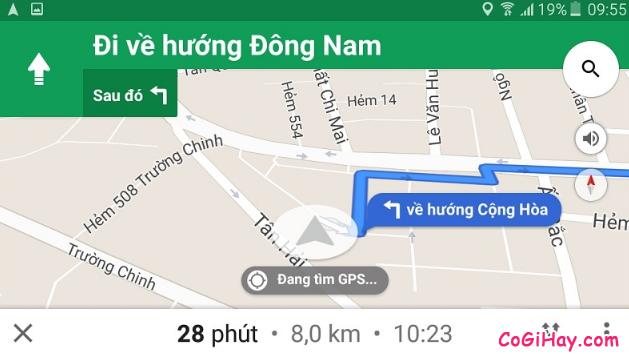
Cá nhân mình thì hơi bị sao nhãng bởi ánh sáng mặc định màu trắng trên các thiết bị PC, mobile cho nên mình thường hay sử dụng giao diện tối ở nhiều phương diện khác nhau. Chẳng hạn như khi lái xe oto, mình có sử dụng Google Maps để xem đường đi vào ban đêm, và mình thường hay kích hoạt sử dụng Dark mode trên tiện ích này để có thể dễ dàng theo dõi đường đi hơn, cũng như dễ dàng di chuyển, lái xe trên quãng đường dài.

Ngoài ra, các bạn còn có thể kích hoạt chế độ Dark mode trên ứng dụng Messenger nữa nha. Nếu bạn chưa biết cách kích hoạt chế độ bóng đêm trên phần mềm nhắn tin này thì có thể tham khảo hướng dẫn ở bài viết sau: “CÁCH CÀI ĐẶT GIAO DIỆN NỀN ĐEN TRONG ỨNG DỤNG MESSENGER”
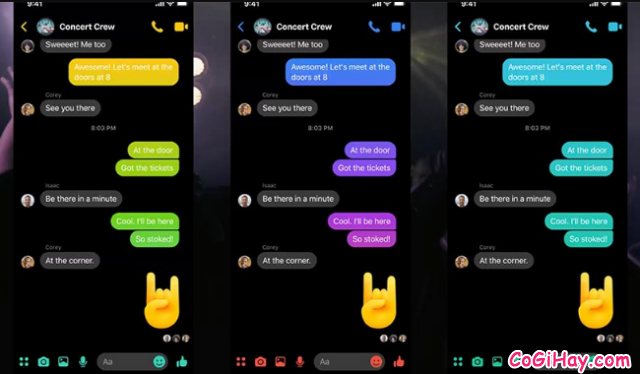
Giao diện tối (Dark Mode) đã được Google tích hợp thêm vào rất nhiều ứng dụng của họ. Mục đích của giao diện tối là giúp hạn chế nền trắng quá rực của ngôn ngữ thiết kế Material Design mới. Không chỉ vậy, theo Google thì chế độ này còn giúp các thiết bị có thời lượng pin sử dụng tốt hơn.
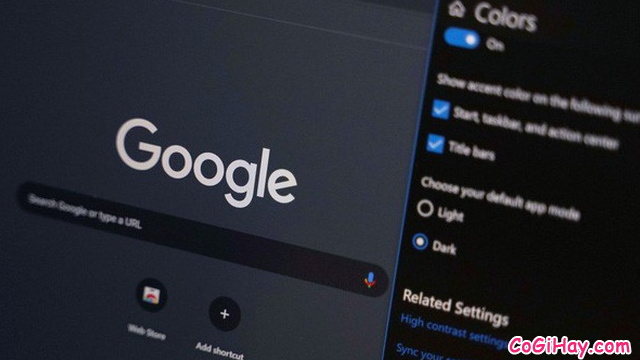
Theo như một số thông tin mà mình tìm hiểu, thì giao diện mặc định đầy đủ trên Google Maps sẽ khiến người dùng gặp nhiều khó khăn trong việc xem các thông tin trên bản đồ. Cho nên, Google đã triển khai Dark mode cho tính năng dẫn đường.
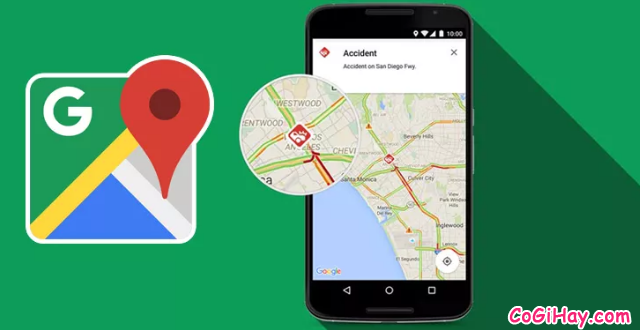
Mặc định, ứng dụng chỉ dẫn đường đi Google Mapss sẽ tự động kích hoạt chế độ Dark mode thông qua cảm biến ánh sáng của điện thoại. Nhưng người dùng vẫn có thể cài đặt tiện ích này luôn luôn nằm trong giao diện tối sau mỗi lần bạn sử dụng ứng dụng, và tóm lại là nếu bạn đã cài đặt mặc định chế độ bóng đêm trên Google Maps thì mỗi lần mở tiện ích để sử dụng chúng sẽ luôn luôn hiển thị giao diện nền đen kể cả đó là ban ngày, hay trời sáng.

Với cách làm này, người dùng có thể dễ dàng xác định đường đi, đồng thời tiết kiệm pin điện thoại khi đi du lịch hoặc khi di chuyển trên những quãng đường dài. Điều này không chỉ giúp người dùng nâng cao thời gian sử dụng pin mà còn giúp bảo vệ sức khỏe đôi mắt của người dùng.
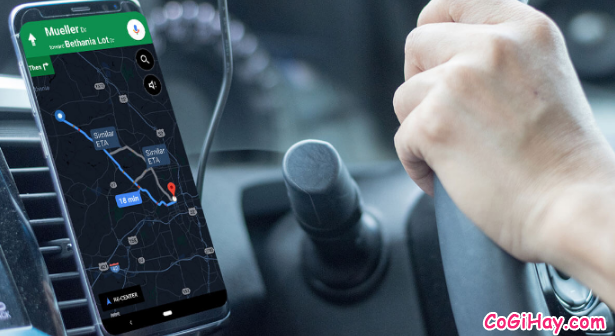
Bạn nhận được lợi ích gì khi sử dụng chế độ Dark Mode?
Dark Mode ra mắt nhằm giúp mắt người dùng được cảm thấy thoải mái dễ chịu hơn khi phải nhìn vào màn hình điện thoại quá lâu. Theo các báo cáo, tông nền trắng trên điện thoại sẽ gây chói mắt người dùng và nhanh chóng làm mỏi mắt, thậm chí là gây cảm giác đau đầu chóng mặt cho người sử dụng.
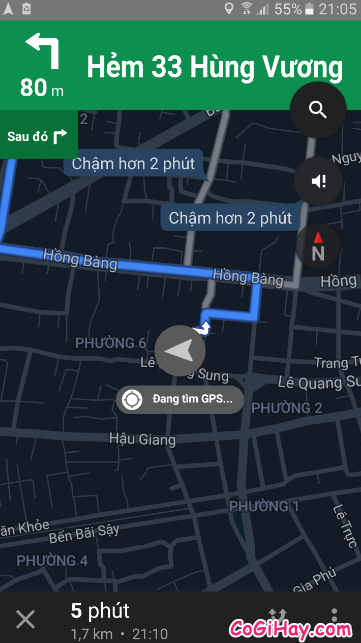
Chế độ tối sẽ giúp người dùng giảm nguy cơ trầm cảm, tiểu đường và các vấn đề tim mạch. Khi dùng thiết bị vào ban đêm, ánh sáng xanh gây ảnh hưởng đến giấc ngủ của bạn, từ đó bạn dễ có nguy cơ trầm cảm, tiểu đường và các bệnh tim mạch, béo phì.
Nhưng cho dù là chế độ nền tối hay nền sáng thì việc các bạn sử dụng điện thoại quá lâu trong một ngày cũng có ảnh hưởng tới sức khỏe, đặc biệt là đôi mắt.

Các bước kích hoạt giao diện tối Dark Mode cho Google Maps
Chú ý là bài viết này mình thực hiện trên điện thoại Android – Samsung Galaxy S6 EDGE nha, còn đối với điện thoại iOS (iPhone, iPad) các bạn có thể thực hiện tương tự như hướng dẫn trên bài viết này nha.
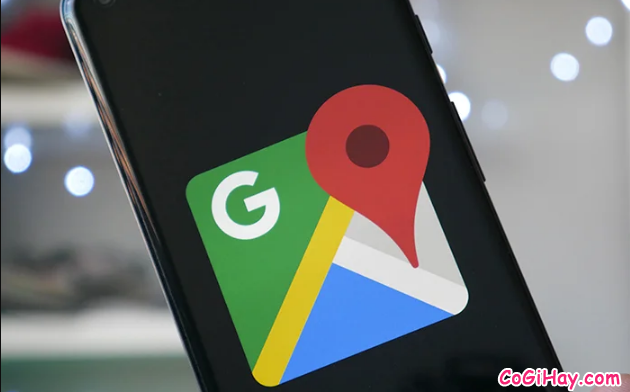
▶️ BƯỚC THỨ NHẤT: Cập nhật ứng dụng Google Maps lên phiên bản mới nhất.
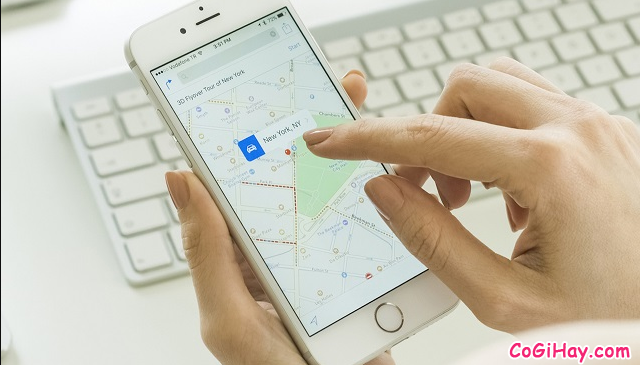
Trên điện thoại cài hệ điều hành iOS các bạn hãy vào mục App Store để tải & cập nhật Google Maps phiên bản mới nhất.
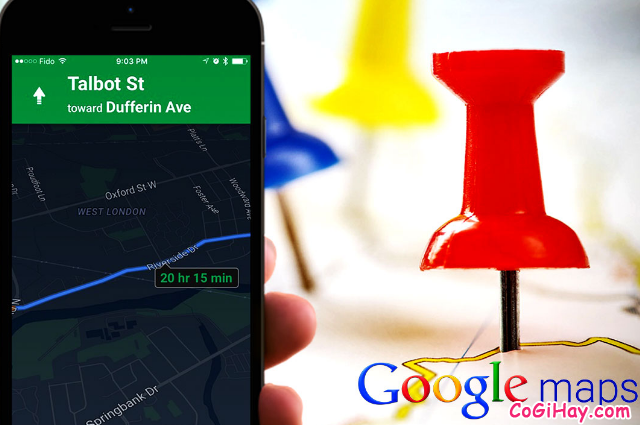
Còn trên các dòng máy cài hệ điều hành Android bạn hãy vào mục Google Play Store để tải về và cập nhật phiên bản Google Maps mới nhất.
Trường hợp bạn đã tải cài đặt Google Maps về máy trước đó rồi nhưng bạn vẫn không cập nhật tiện ích thì sẽ không thể cài đặt được chế độ Dark Mode đâu nha, bởi vì chế độ này chỉ có trên phiên bản mới nhất thôi.
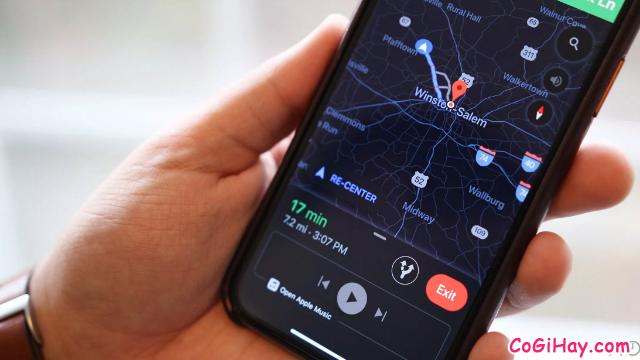
Sau đây là Link cài đặt hoặc cập nhật miễn phí Google Maps cho: Android | iOS
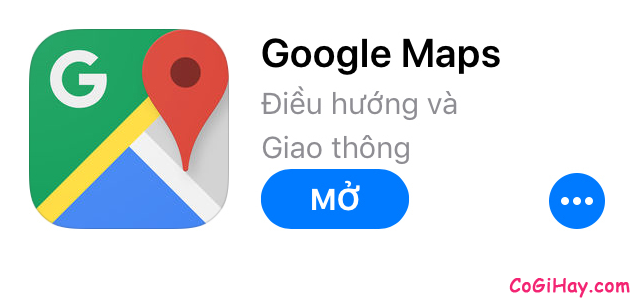
▶️ BƯỚC THỨ HAI: Kích hoạt chế độ giao diện nền đen Dark Mode.
Sau khi đã thực hiện xong bước đầu tiên, ở bước tiếp theo các bạn hãy mở Google Maps trên mobile:
• Trên điện thoại Android, các bạn hãy bấm vào nút 3 gạch nằm ngang ở phía trên góc trái của màn hình => Rồi nhấn chọn vào mục Cài đặt (Settings) => Chọn Điều hướng (Nagivation):
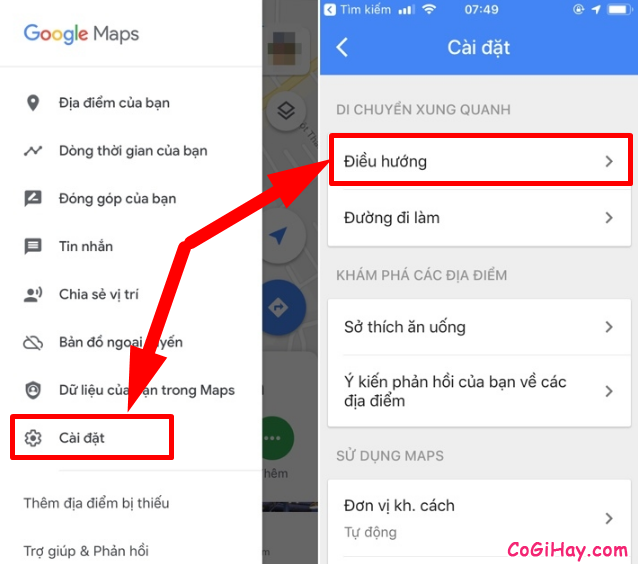
• Còn đối với điện thoại iOS bao gồm iPhone, iPad thì tùy chọn này sẽ nằm ở trên cùng trong danh sách. Người dùng Android cần phải cuộn xuống gần dưới cùng để tìm thấy tùy chọn Nagivation settings (Cài đặt điều hướng).
▶️ BƯỚC THỨ BA: Tại mục điều hướng, các bạn hãy kéo xuống dưới cho đến khi nhìn thấy tùy chọn Chế độ màu (Color scheme) – Nằm bên dưới phần Cách hiển thị bản đồ (Maps display).
Tại đây, chế độ màu sẽ có ba cách để hiển thị ra, trong đó tùy chọn mặc định sẽ là Tự động (Automatic).
Để thay đổi sang giao diện đen, các bạn hãy chuyển sang Ban đêm – Night:
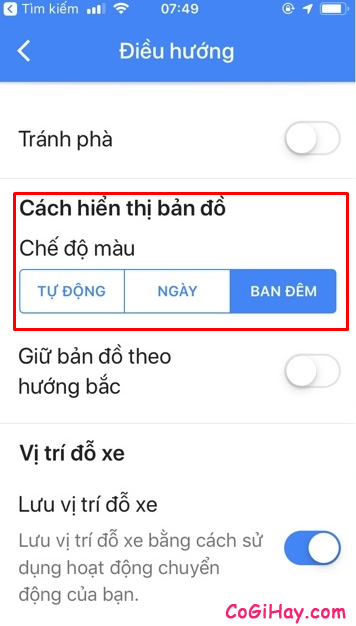
▶️ Cuối cùng, ứng dụng Google Maps sẽ luôn luôn bật Dark mode mỗi khi bạn mở tính năng chỉ đường trên Google Maps bất kể là khi bạn đang sử dụng tiện ích này vào buổi sáng hay buổi tối thì nó vẫn hiển thị giao diện nền đen:
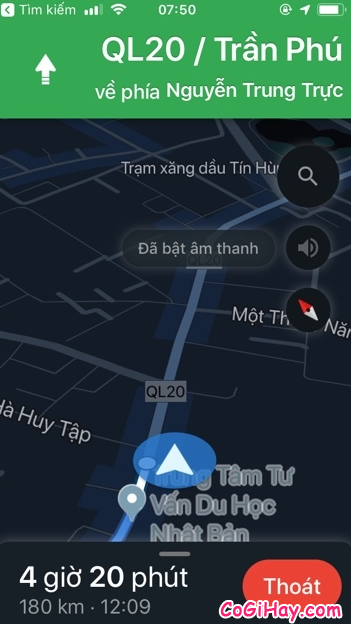
LỜi KẾT
Vậy là bài viết trên đây mình dã chia sẻ và chỉ dẫn các bạn thực hiện từng bước chi tiết đơn giản và dễ dàng nhất để Cài đặt chế độ nền đen Dark Mode cho ứng dụng chỉ đường Google Maps rồi. Cảm ơn các bạn đã dành thời gian để tham khảo bài viết trên đây của mình. Mình hy vọng bài viết này sẽ hữu ích cho những bạn đang tìm cách chuyển sang sử dụng chế độ Dark Mode trên Google Maps. Bạn đọc nếu thấy bài viết hữu ích thì đừng quên ấn nút LIKE & SHARE bài viết để nhiều người khác cùng biết đến nhé!
CÓ GÌ HAY – Chúc các bạn thực hiện thành công!





